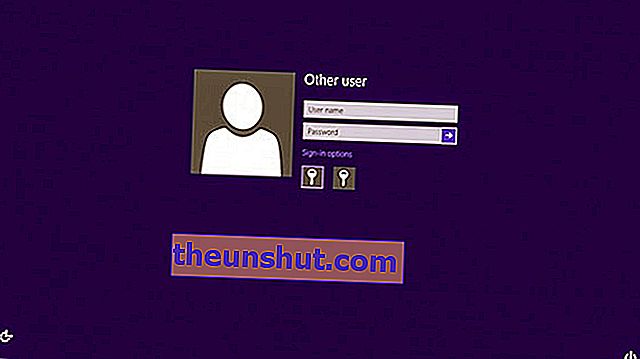
Du måste erkänna det. Att behöva skriva lösenordet för vårt Microsoft- konto varje gång vi går in i Windows 8 är ganska tråkigt. Även om vi introducerar möjligheten att använda en PIN-kod eller ett bildlösenord kan åtkomst till denna plattform orsaka mer än en attack av nässelfeber. Det är naturligtvis tillrådligt att skydda våra uppgifter om vi använder datorn utanför hemmet. Men om vi för det mesta ska kontrollera var datorn är finns det ett enkelt sätt att ta bort startlösenordet. Vi berättar i några steg hur du tar bort startlösenordet för Windows 8.
Det första vi måste kontrollera är om vi har en öppen session med administratörsbehörighet . Denna förutsättning är nyckeln till att kunna genomföra detta trick. Hanteringen av dessa behörigheter kan utföras via "Kontrollpanelen" , "Användarkonton och barnskydd" och återigen "Användarkonton" . Här har vi ett alternativ som låter oss ändra kontotypen mellan standard och administratör. När detta tidigare steg är klart kan vi gå vidare.
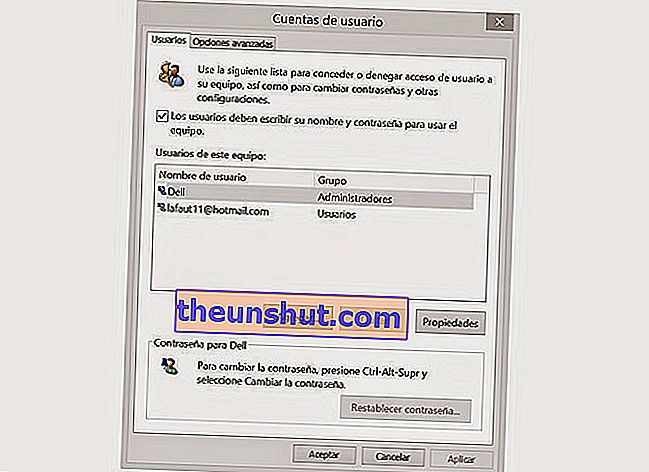
Efter detta måste vi öppna verktyget "Kör" . Det finns flera sätt att komma in här. Det enklaste sättet är att använda genvägen "Windows-tangent + R" . På detta sätt öppnas fönstret för att utföra processer direkt. Ett annat sätt att komma åt det är att klicka med musens högra knapp i nedre vänstra hörnet och sedan på "Kör". I båda fallen, när vi kommer till fönstret, skriver vi kommandot "netplwiz" (utan citat). Ett tredje sätt att få tillgång till den här konfigurationen är att använda Windows 8 snabb sökning bar . För att göra detta, vi går till de viktigaste gränssnittet Metrooch vi börjar skriva det tidigare kommandot "netplwiz". Det första sökresultatet ska vara detta verktyg. Förresten, när vi startar den här processen kan vi se en flik för kontroll av användarkonton där vi ombeds om administratörslösenordet. Vi skriver helt enkelt det i rutan och klickar sedan på "Ja".
Väl inne i fönstret "Användarkonton" visas det alternativ som intresserar oss högst upp och har namnet "Användare måste ange sitt namn och lösenord för att komma åt datorn" . Det här alternativet är markerat som standard. Bara avmarkera den och klicka sedan på "Apply" -knappen . När detta är gjort bör vi se hur vi nästa gång vi startar datorn blir ombedd att ange någon typ av lösenord eller PIN-kod. När som helst kan vi gå tillbakaoch kryssa i rutan för att behöva ange ett lösenord i början av varje session. Det här alternativet kan vara mycket användbart om vi till exempel ska resa eller om vi måste dela vår utrustning med andra användare. Kort sagt, ett mycket enkelt knep men ett som kan spara oss mycket besvär vid den vanliga användningen av vår Windows 8-dator.
